Lähes jokainen tietokoneen käyttäjä yhden pisteen tai toisen kohdalla on kohdannut tarvetta (tai vain uteliaisuutta; emme arvioi) käyttää virtualisointiratkaisua koneessaan. Yritä kokeilla vaihtoehtoista käyttöjärjestelmää ilman, että olemassa oleva laite on purettu, tai ajaa ohjelma, joka on käytettävissä vain yhdessä käyttöjärjestelmässä. Joka tapauksessa yksi yleisimmistä työkaluista, jotka tulevat mieleen virtualisointiratkaisussa, on Oracle VirtualBox. VB: llä on monia etuja kilpaileviin tarjouksiin nähden, joista suurin on se, että VirtualBox on avoimen lähdekoodin ja ilmainen, ja toimii useissa käyttöjärjestelmissä, kuten Windowsissa, Linuxissa, OS X: ssä (nyt macOS) ja useissa muissa.
VirtualBoxin saaliit ovat kuitenkin yleisesti avoimen lähdekoodin ja ilmaisen ohjelmiston tapauksessa: ne eivät ole aina parhaita ratkaisuja siellä. Itse asiassa he ovat yleensä kaukana parhaista ja VirtualBoxin tapauksessa. VirtaulBox on kykenevä tarjous, mutta sen suorituskyky on huono ja siinä ei ole uusia ominaisuuksia, joita kilpailu on ollut nopeaa sisällyttää. Jos olet yksi niistä ihmisistä, jotka etsivät muita virtualisointivaihtoehtoja VirtualBoxin lisäksi, lue lisää nähdäksemme parhaiten tarkoitukseen sopivat poiminnat. On kuitenkin suositeltavaa, että jotkut heistä tulevat melko suurten hintalappujen mukana.
1. VMware Workstation Pro
Kun kyseessä on käyttöjärjestelmien virtualisointi, VMware on nimi, jota ei tarvitse ottaa käyttöön. VMware-tuotteilla on yli 15 vuoden kokemus tällä alalla, ja niillä on takuu siitä, että he aikovat työskennellä. Workstation Pro on korpusin eliitti VirtualBox-vaihtoehtojen osalta, joka muuttaa tietokoneesi isännäksi, valmiina useisiin käyttöjärjestelmiin testausta, käyttöönottoa ja jopa jokapäiväistä käyttöä varten. Ohjelma voi myös kopioida tabletteja, synkronoida virtuaalikoneita pilvestä niin, että ne ovat saatavilla riippumatta siitä, missä olet, on edistynyt laitteistotuki, mahdollistaa virtuaalikoneiden jakamisen ja muiden ominaisuuksien, jotka täyttävät kaikkein kovimmille käyttäjille. .
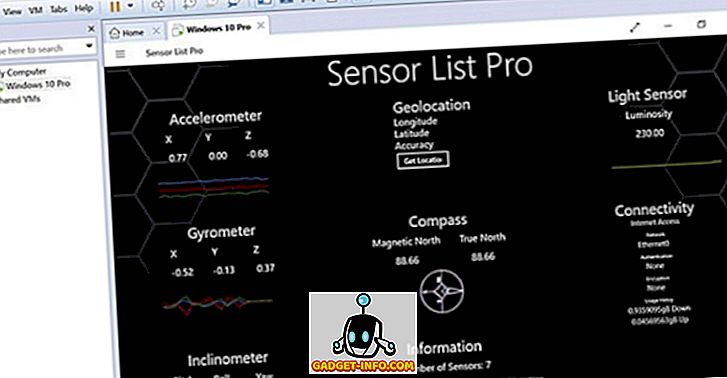
VMware Workstation Pro on suunnattu erityisesti kehittäjille ja tietotekniikan ammattilaisille, minkä vuoksi sillä on kallein hintalappu tässä luettelossa eli 249 dollaria lisenssiä kohden .
Osta VMware Workstation Pro
2. VMware Workstation Player
Ajattele Workstation Playeria sen vanhemman sisaruksen, Workstation Pro: n, tamer-versiona. Sitä voidaan käyttää virtuaalikoneiden luomisessa ja käyttämisessä ilman käyttöjärjestelmien vaihtamista. Työasema-soitin voi ajaa vain kolme virtuaalikoneita samanaikaisesti. Se on saatavana myös Windows- ja Linux-käyttöjärjestelmissä, mutta tukee täysin Windows 10 -käyttöjärjestelmää.
Workstation Player pystyy myös käyttämään rajoitettuja virtuaalikoneita eli koneita, jotka on luotu VMware Workstation Pro -ohjelmalla. Tämä tekee siitä ihanteellisen ratkaisun koulutusympäristössä käyttöön ottamatta kohtuuttomia kuluja laitteistoihin ja ohjelmistoihin. Workstation Playerin virtuaalikoneet ovat myös kannettavia, joten voit siirtää koko VM-tiedoston flash-asemaan tai muuhun tallennusvälineeseen ja käyttää sitä täysin eri laitteessa niin kauan kuin se voi suorittaa soittimen itse.

VMware Workstation Player maksaa 150 dollaria kaupallisesta lisenssistä, mutta se on ilmainen henkilökohtaiseen, ei-kaupalliseen käyttöön, joten se on ihanteellinen ratkaisu kotikäyttäjille.
Osta / lataa VMware Workstation Player
3. VMware Fusion / Pro
Vielä toinen VMware-tuote, luulisi, mutta he ovat vain hyviä, ja Fusion Pro on kakku. Tämä on ensimmäinen luettelo listastamme, joka on rajoitettu tiettyyn käyttöjärjestelmään ja joka toimii vain tiettyyn tarkoitukseen, mutta tekee sen hyvin tai mitä. Fusion Pro on vain OS X, jonka avulla voit käyttää Windowsia ja Linuxia Macissa virtuaalikoneessa. Se, mikä todella tekee siitä erinomaisen ratkaisun, on "fuusio" (nimeltään Unity), jonka se luo isännän ja asiakkaan välillä, jolloin voit suorittaa Windows-sovelluksia Macissa, jotka näyttävät siltä, että käytät niitä luonnollisesti. Myöskään ominaisuudet eivät pysähdy tähän; Fusion Pro -toiminnon avulla voit käyttää kehittyneitä Windows 10 -ominaisuuksia, kuten Cortana ja yleinen haku Macissa. Virtuaalikoneita voidaan tehdä rajoitetuiksi tai itsestään päättyviksi (ajatella: väliaikaisiksi), ja laitteiston etupuolella voidaan määrittää jopa 64 Gt: n RAM-muistia ja 16 prosessorilangasta, jos Mac-laitteesi tukevat sitä.
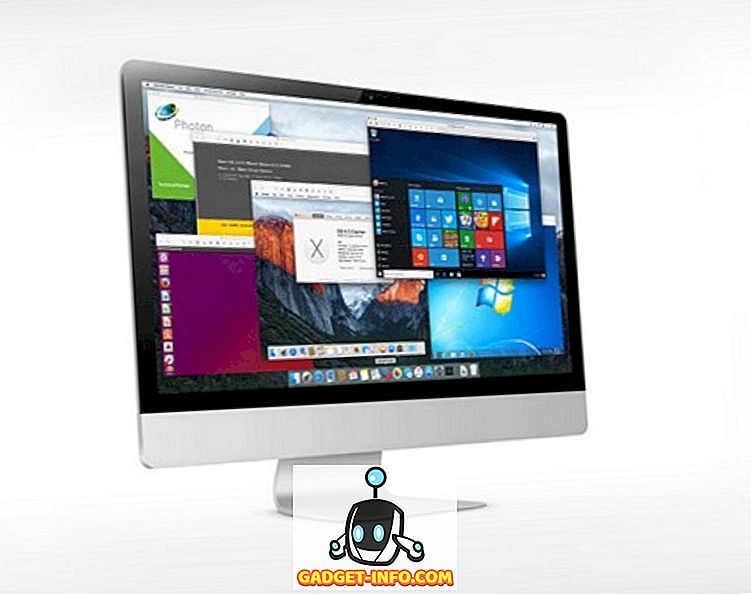
Jos et ole ammattimainen käyttäjä ja et tarvitse tätä paljon virtaa, on saatavilla ohuempi versio, joka menee vain VMware Fusionin kautta . Fuusio on suunnattu kotikäyttäjille, joiden perimmäisenä tavoitteena on saada saumaton kokemus, joka tarjoaa sekä Macia että Windowsia vierekkäin. VMware Fusion Pro maksaa 200 dollaria uudesta lisenssistä (diskontattu 160 dollariin tästä kirjoituksesta), kun taas Fusion myy vain 80 dollaria .
Osta VMware Fusion Pro
Osta VMware Fusion
4. QEMU
Quick Emulatorin lyhyt QEMU on jälleen yksi avoimen lähdekoodin ja ilmaisen virtualisointiratkaisun moniin käyttöjärjestelmiin. Vaikka se on erittäin voimakas, se on myös yksi vähiten käyttäjäystävällisistä. QEMU tarjoaa useita mahdollisuuksia ja lisäominaisuuksia, joita muut samassa genreissä esiintyvät, mukaan lukien monenlaisia arkkitehtuureja perinteisen tietokoneen käyttämän perinteisen x86: n sijaan. Se voidaan myös yhdistää KVM: ään virtuaalikoneiden suorittamiseksi niin nopeasti kuin ne kulkisivat alkuperäisessä laitteistoympäristössä. QEMU ei myöskään luota isäntän graafiseen tulostukseen virtuaalikoneen näytölle, vaan sen sijaan asennetaan integroitu VNC-palvelin, joka näyttää asiakkaan käyttöjärjestelmän näytön.

QEMU: n ominaisuuksien ja ainutlaatuisten ominaisuuksien luettelo on melko pitkä, ja se on yksi tehokkaimmista vaihtoehdoista VirtualBox-vaihtoehtojen luettelossa. Ainoa syy siihen, että se on numero 4, johtuu sen monimutkaisesta käytöstä.
Lataa QEMU
5. Parallels Desktop
Mikään virtualisointiohjelmistokeskustelu ei voi olla täydellinen ilman mainintaa Parallels Desktopista. Parallels Desktop on suora kilpailija VMware Fusionille ja Fusion Proille ja tarjoaa jopa kaksi versiota: yksi henkilökohtaiseen käyttöön ja toinen yrityksille. Parallels Desktop tekee kaiken, mitä VMware Fusion tekee eräiden hienojen erojen kanssa. Se mahdollistaa myös Mac- ja Windows-tietokoneiden samanaikaisen käytön, ja siinä on jopa “Coherence” -tila, joka on Fusionin Unityn täsmällinen vastaava. Parallelit eivät kuitenkaan rajoitu Windowsiin, ja ne voivat käyttää myös Linuxia ja Chrome-käyttöjärjestelmää Macissa . Se on myös Windows 10 valmis, tukee Cortanan integrointia ja voi jopa tehdä virtuaalikoneen Boot Camp Windows -asennuksesta kätevästi.

Parallels Desktopissa on erilaisia ”tiloja”, joissa voit määrittää, mitä virtuaalikoneesi käyttötapa on (pelaaminen, tuottavuus, kehitys jne.), Ja ohjelmisto säätää virtuaalikoneen asetuksia tarpeiden mukaan. Se maksaa 80 dollaria tai voi ostaa vuosittain. He pitävät usein myyntiin ja alennuksiin, joten pidä silmällä kauppaa, jos Parallels kutittaa fancysi.
Osta Parallels Desktop
6. Kannettava VirtualBox
Olen varma, että voit arvostaa tämän ohjelman nimissä olevaa ironiaa, mutta tämä on myös hyvin kuvaava kuvaus siitä, mitä Portable-VirtualBox on. Tämä ilmainen ja avoimen lähdekoodin ohjelma on VirtualBox, jota ei tarvitse asentaa olennaisesti, mikä tekee siitä hyödyllisen, vaikka se olisi USB-asemassa. Kannettava-VirtualBox toimii lataamalla ja asentamalla virtuaalisen VirtualBoxin liikkeellä, jolloin voit suorittaa virtuaalikoneen isäntäkoneella, jolla ei ole ensin VB: tä, tai ei salli ohjelmiston asentamista. Sillä ei myöskään ole väliä, missä virtuaalikoneesi on tallennettu, koska Portable-VirtualBox pystyy käyttämään niitä riippumatta siitä, missä olet.
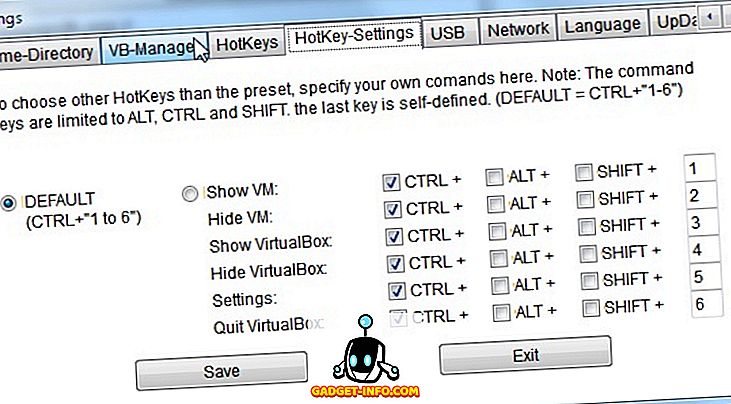
Lataa Portable-VirtualBox
7. MobaLiveCD
Lopullinen tulokkaamme tässä luettelossa on yksi freeware, joka on tarkoitettu Linux-virtuaalikoneen käyttämiseen Windows-ympäristössä ilman asennuskiskoja. Kuten nimestä voi päätellä, MobaLiveCD mahdollistaa Linux LiveCD: n suorittamisen testaus- ja emulointitarkoituksiin missä tahansa Windows-koneessa. Se käyttää QEMU: ta virtuaalisen ympäristön emuloinnin moottorina ja vapauttaa sinut CD-levyn polttamisesta Linuxin käyttämiseksi Windowsissa. Koska MobaLiveCD palvelee hyvin erityistä tarkoitusta, se ei tule mukaan kellojen ja pillien kanssa, vaan tekee sen työn hyvin.
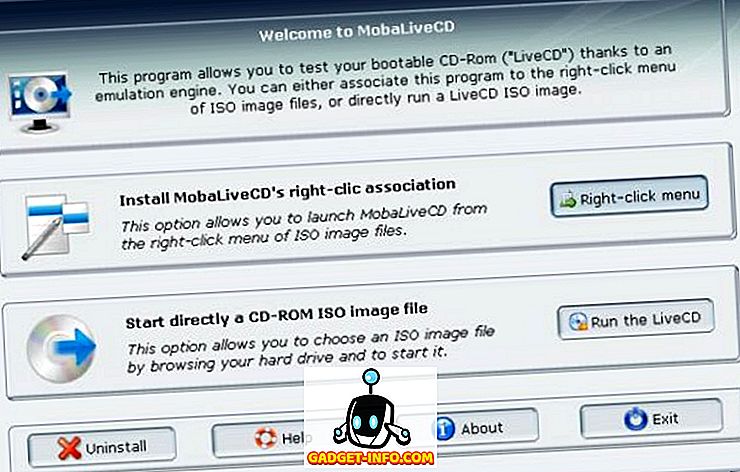
Lataa MobaLiveCD
Jotkut todella hyvät VirtualBox-vaihtoehdot, joita voit käyttää
Joten siellä on se seitsemän hyvää VirtualBox-vaihtoehtoa. Kuten voit itse nähdä, tässä tapauksessa vapaa ei ole oikeastaan paras, ja jos sinulla on vakavia hypervisor- ja virtualisointitarpeita, olisit parempi käyttää hyvämaineista kaupallista ratkaisua. Kaikki tässä luettelossa maksetut työkalut tarjoavat ilmaisen kokeilun, joten voit tarkistaa etukäteen, jos joku niistä sopii parhaiten tarpeisiisi. Ja jos mikään muu, hyödynnä sitä, että VMware-työasema-soitin on täysin vapaa ei-kaupalliseen käyttöön. Jos sinulla on myös muita suosituksia, jotka mielestänne olisi pitänyt sisällyttää luetteloon, pudota meille kommentti ja kerro meille.








